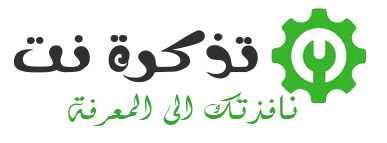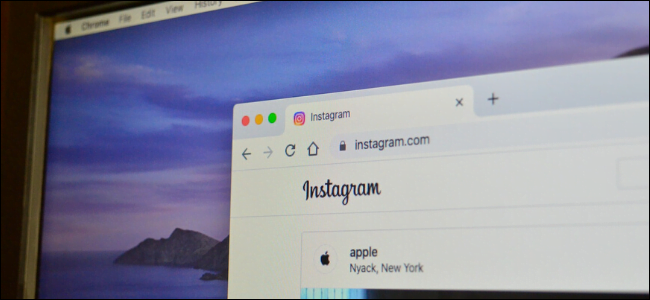تسمح متصفحات الويب الآن لمواقع الويب بإظهار الإشعارات لك . في العديد من مواقع الأخبار والتسوق ، سترى نافذة منبثقة تخبرك أن موقع الويب يريد عرض الإشعارات على سطح المكتب. يمكنك تعطيل مطالبات الإشعارات هذه في متصفح الويب الخاص بك إذا كانت تزعجك.
محتويات المقال
جوجل كروم
لتعطيل ميزة منع مواقع الويب من إظهار الإشعارات في Chrome ،
- انقر فوق زر القائمة وحدد “الإعدادات“.
- انقر فوق الارتباط “خيارات متقدمة” أسفل صفحة الإعدادات
- ثم انقر فوق الزر “إعدادات المحتوى” ضمن الخصوصية والأمان.
- انقر فوق فئة “الإخطارات” هنا.
- قم بإلغاء تنشيط شريط التمرير أعلى الصفحة بحيث يظهر “محظور” بدلاً من “السؤال قبل الإرسال (موصى به)”.
قد يهمك أيضا التعرف على: كيفية إيقاف اشعارات مواقع الويب المزعجة في كروم على نظام اندرويد
حتى بعد تحديد هذا الإعداد ، ستظل مواقع الويب التي منحتها إذنًا لعرض الإشعارات قادرة على عرض الإشعارات.
قم بالتمرير لأسفل هنا وسترى قائمة بمواقع الويب التي منحتها إذنًا لإرسال إشعارات إليك ضمن “السماح“.
قد يهمك أيضا التعرف على: تحميل متصفح جوجل كروم Google Chrome 2021 لجميع أنظمة التشغيل
موزيلا فايرفوكس
بدءًا من Firefox 59 ، يتيح لك Firefox الآن تعطيل جميع مطالبات إشعارات الويب في نافذة الخيارات العادية.
يمكنك أيضًا منع مواقع الويب من طلب عرض إشعارات لك مع السماح لبعض مواقع الويب الموثوقة بإظهار الإشعارات لك.
- للعثور على هذا الخيار ، انقر فوق قائمة> خيارات> الخصوصية والأمان.
- مرر لأسفل إلى قسم “الأذونات” وانقر على زر “الإعدادات” على يسار الإشعارات.
يمكنك أيضًا تحديد الخيار “إيقاف الإخطارات مؤقتًا حتى إعادة تشغيل Firefox” هنا إذا كنت تريد تجاهل الإشعارات مؤقتًا بدلاً من ذلك.
تعرض هذه الصفحة مواقع الويب التي منحتها إذنًا لعرض الإشعارات ، ولا يمكن لمواقع الويب التي قلتها أن تعرض إشعارات مطلقًا.
لإيقاف رؤية طلبات الإشعارات من مواقع الويب الجديدة ، حدد مربع “حظر الطلبات الجديدة التي تطلب السماح بالإشعارات” وانقر فوق “حفظ التغييرات“. ستظل أي مواقع ويب مدرجة حاليًا في القائمة ومضبوطة على “السماح” قادرة على عرض الإشعارات لك.
قد يهمك أيضا التعرف على: تحميل فايرفوكس Firefox 2021 برابط مباشر
مايكروسوفت إيدج
حصل Microsoft Edge على دعم للإشعارات في تحديث الذكرى السنوية لنظام Windows 10 . ومع ذلك ، لا توفر Microsoft أي طريقة لتعطيل الإشعارات تمامًا ومنع مواقع الويب من طلب إظهار الإشعارات.
كل ما يمكنك فعله هو النقر فوق “لا” عند سؤالك عما إذا كنت تريد السماح لموقع ويب بإظهار الإشعارات.
ستتذكر Edge على الأقل تفضيلاتك لموقع الويب الحالي ، ولكن ستظل مواقع الويب الأخرى قادرة على مطالبتك.
تحديث : عندما يصبح الإصدار الجديد المستند إلى Chromium مستقرًا ، سيكون لدى مستخدمي Edge الخيار نفسه لحظر الإشعارات الموجودة في Google Chrome.
أبل سفاري
يسمح لك Safari بإيقاف مواقع الويب من طلب إذن لإرسال الإشعارات. للعثور على هذا الخيار ،
- انقر فوق Safari> تفضيلات.
- حدد علامة التبويب “مواقع الويب” في الجزء العلوي من النافذة وانقر فوق “إشعارات” في الشريط الجانبي.
- في الجزء السفلي من النافذة ، قم بإلغاء تحديد مربع “السماح لمواقع الويب بطلب الإذن بإرسال إشعارات الدفع“.
ستظل مواقع الويب التي منحتها بالفعل إذنًا لإرسال الإشعارات تتمتع بإذن لإرسال الإشعارات حتى بعد إلغاء تحديد هذا الخيار. يمكنك رؤية وإدارة قائمة مواقع الويب التي لديها أذونات لإرسال الإشعارات في هذه النافذة.
إذا غيرت رأيك في المستقبل ، فيمكنك دائمًا الرجوع إلى إعدادات متصفح الويب وإعادة تمكين إشعارات الويب.
نأمل أن تجد هذة المقالة مفيدة لك في كيفية منع مواقع الويب من إظهار الإشعارات ، شاركنا رأيك في التعليقات.